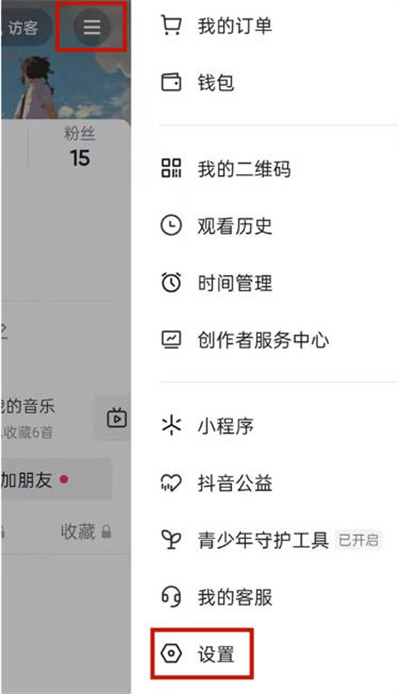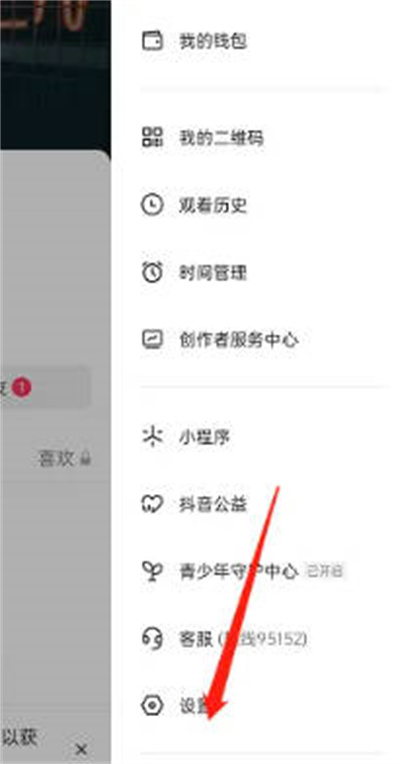微软电脑管家怎么清理D盘大文件?微软计算机管家的很多功能在界面上很容易找到和使用,计算机系统安全全面。当你需要清理D盘的大文件时,可以来看看小编带来的解决方法。
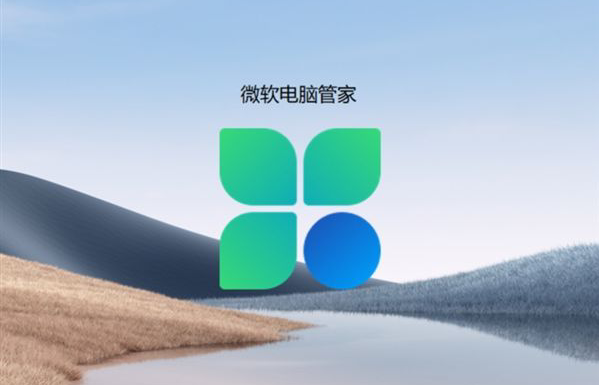
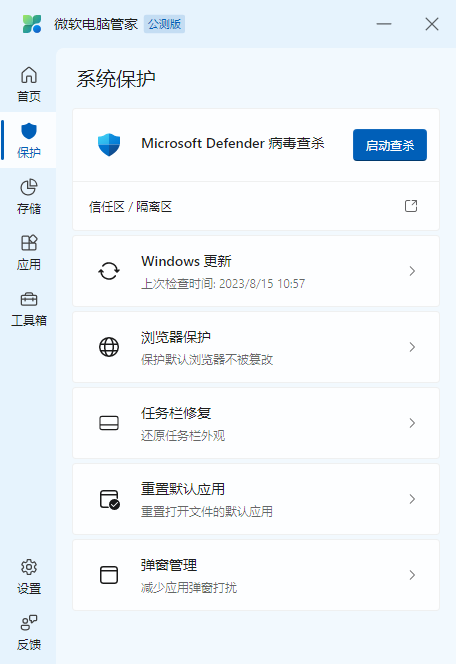
步骤一,启动计算机端的微软计算机管家,然后点击软件界面左侧列表中的“存储”选项。
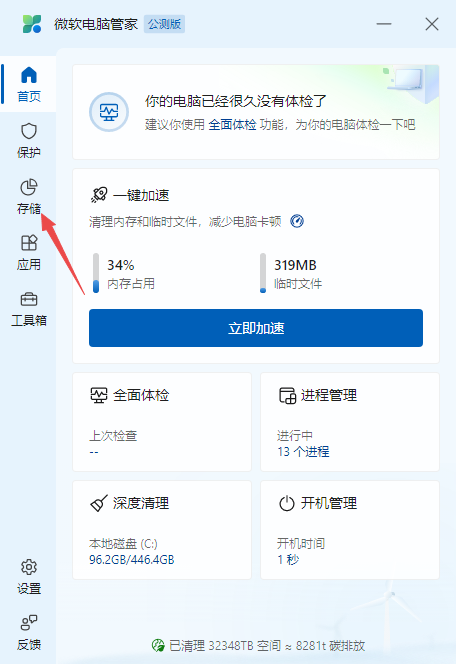
步骤二,然后,找到[大文件]功能,然后单击【C:右边的下拉箭头。
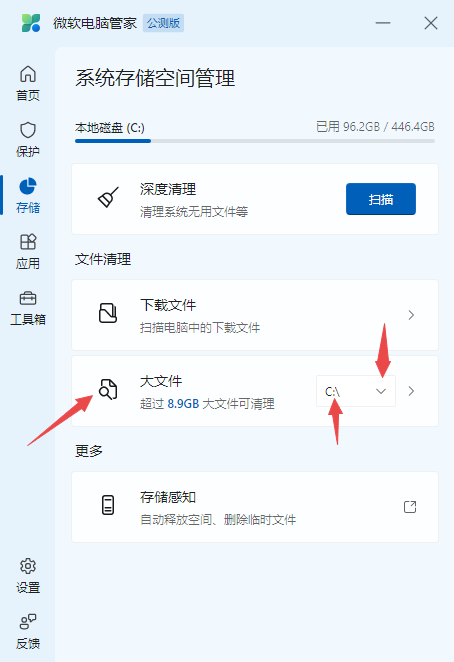
步骤三,然后选择D盘或其它磁盘进行清洁。
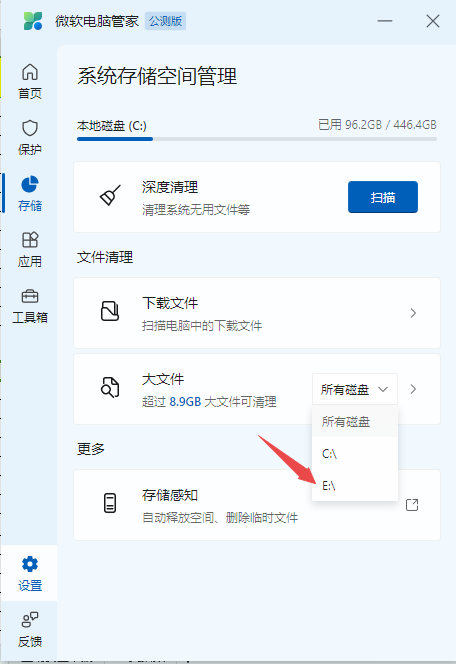
步骤四,选择清洁磁盘后,点击此[大文件]功能。
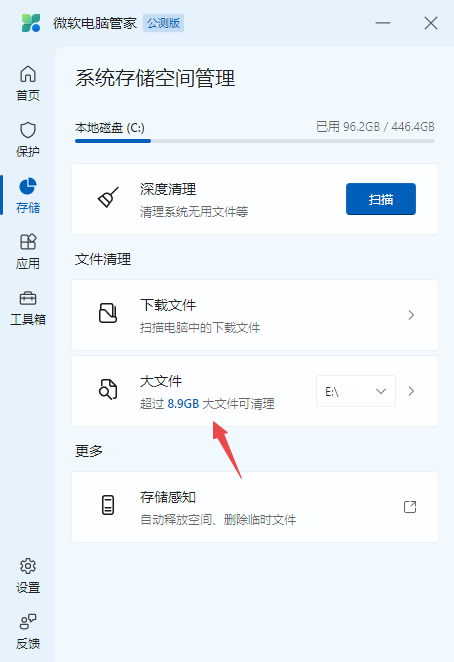
步骤五,然后,软件将开始扫描D盘中的大文件,这时耐心等待扫描完成。
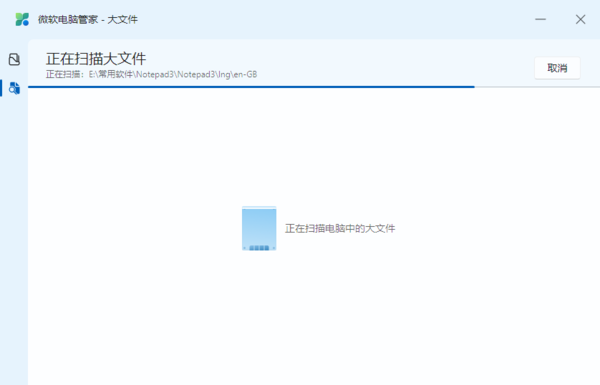
步骤六,最后,在扫描结果中,检查要清理的大文件,点击界面右下角的【完全删除】按钮,最后点击弹出窗口中的【完全删除】按钮。
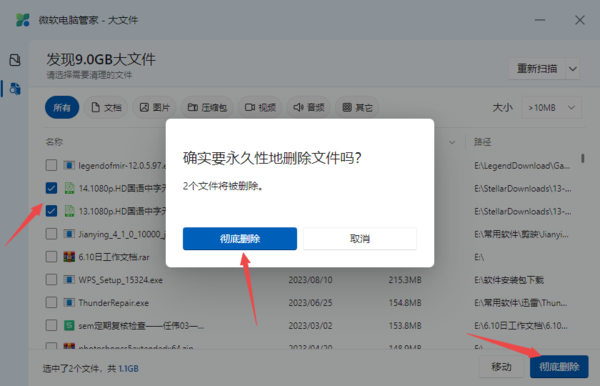
以上就是小编带来的微软电脑管家怎么清理D盘大文件的详细介绍,希望能帮助到大家。还有许多软件操作方法和测评信息,快来关注我们吧,精彩不容错过。